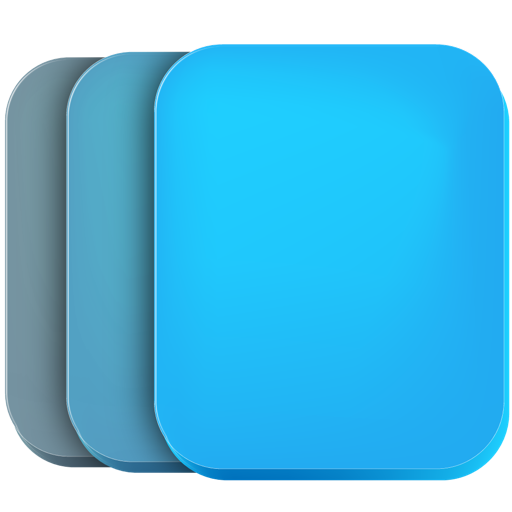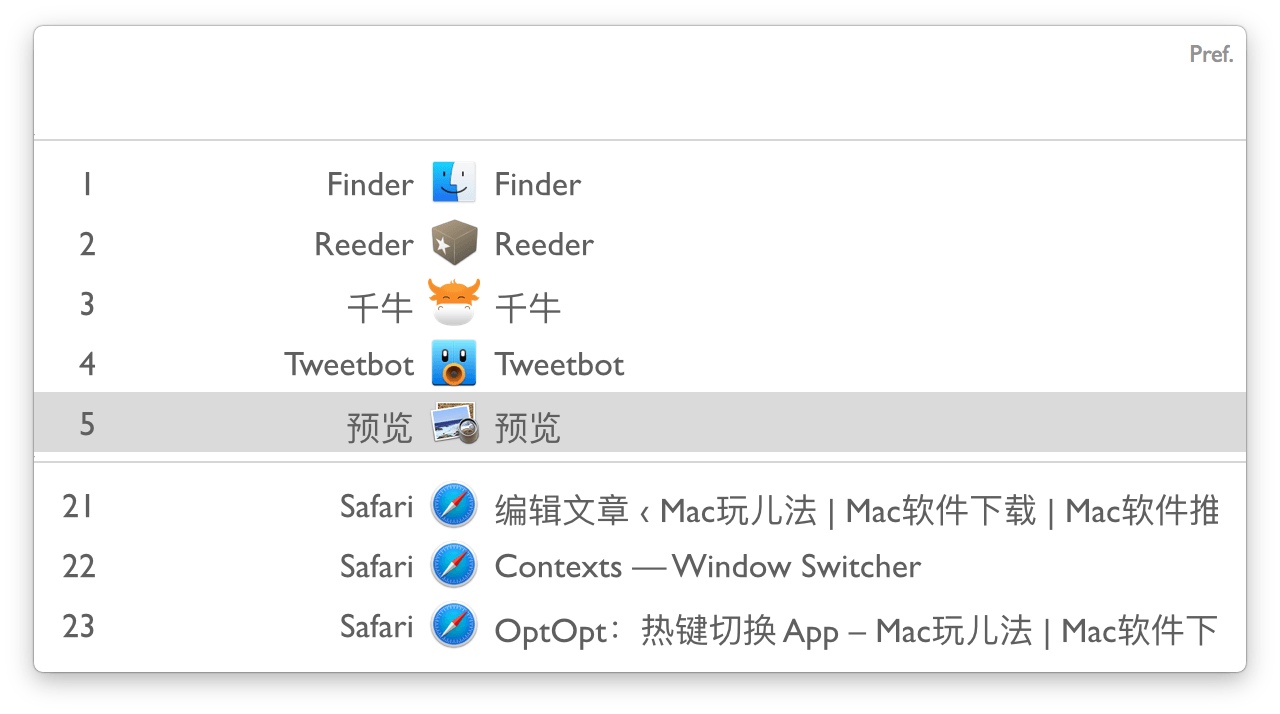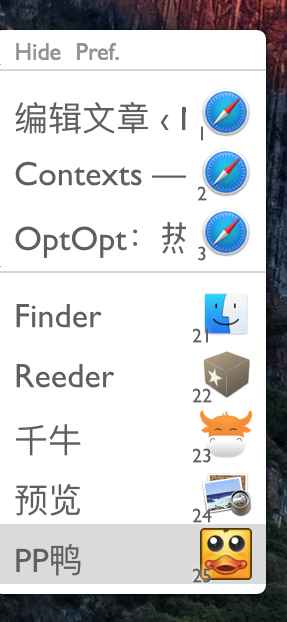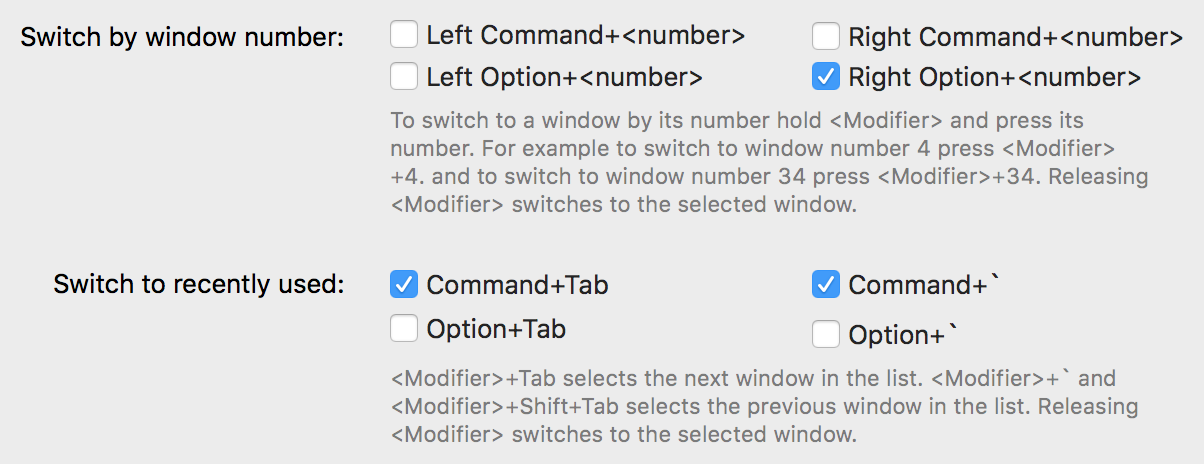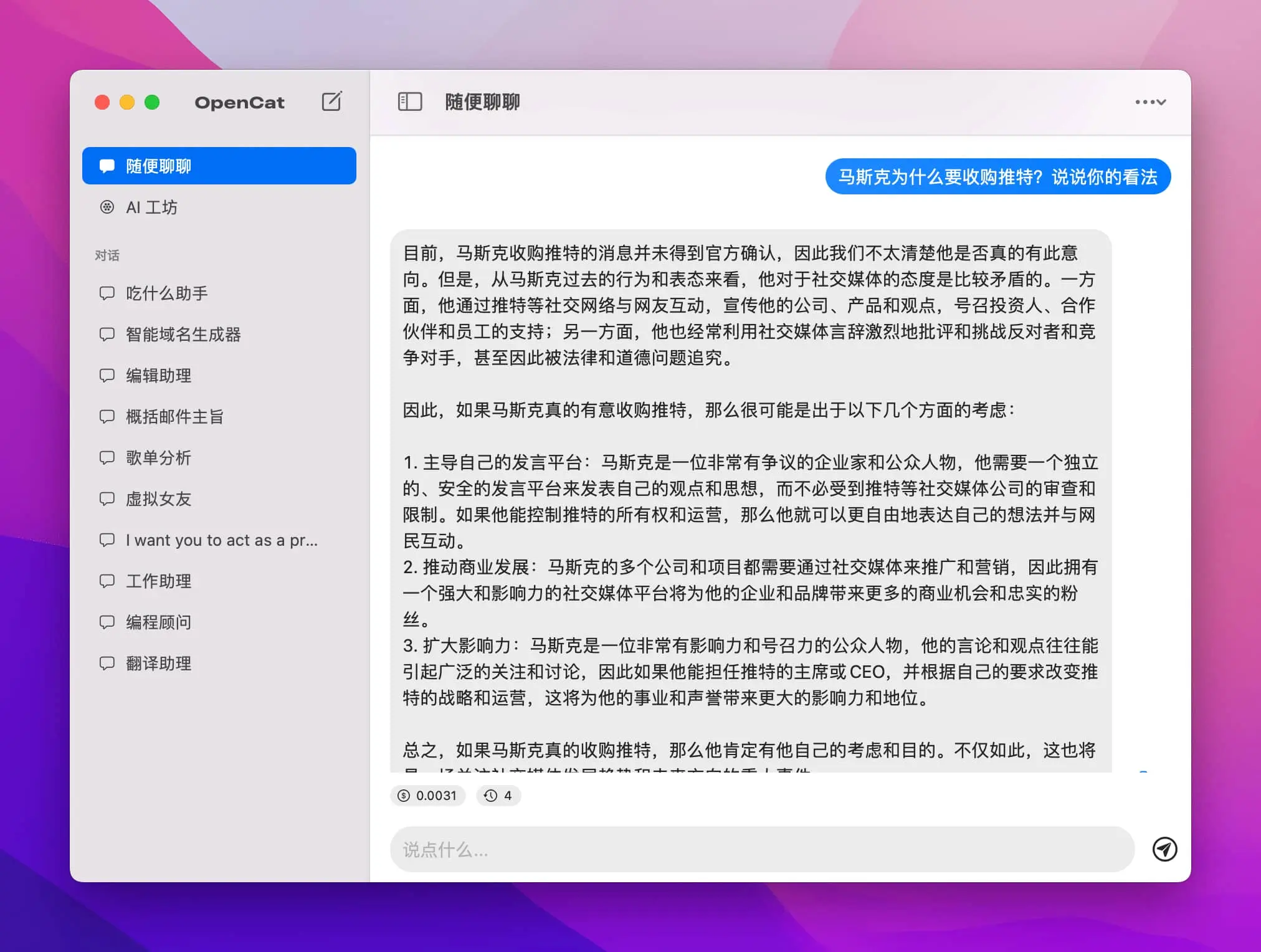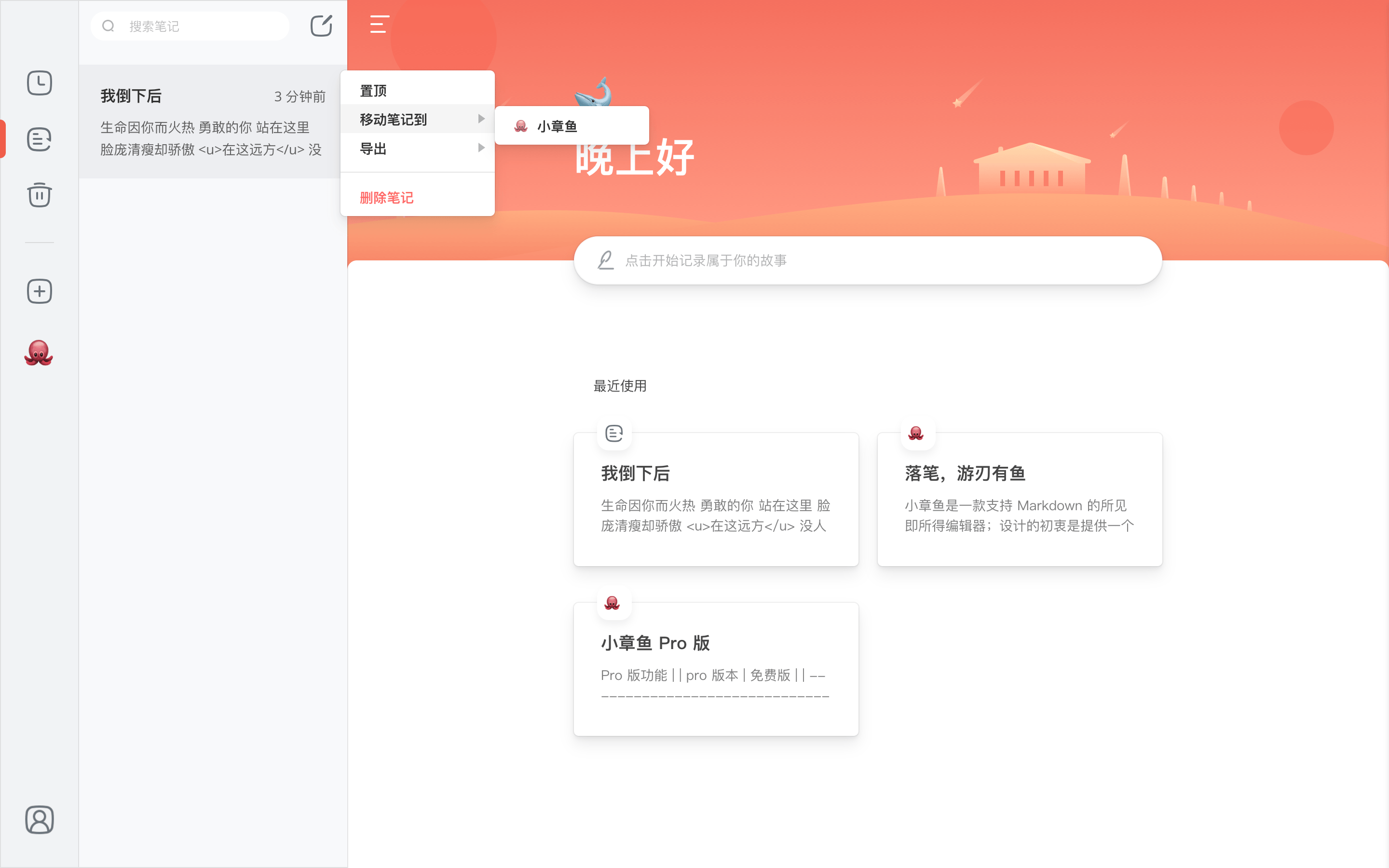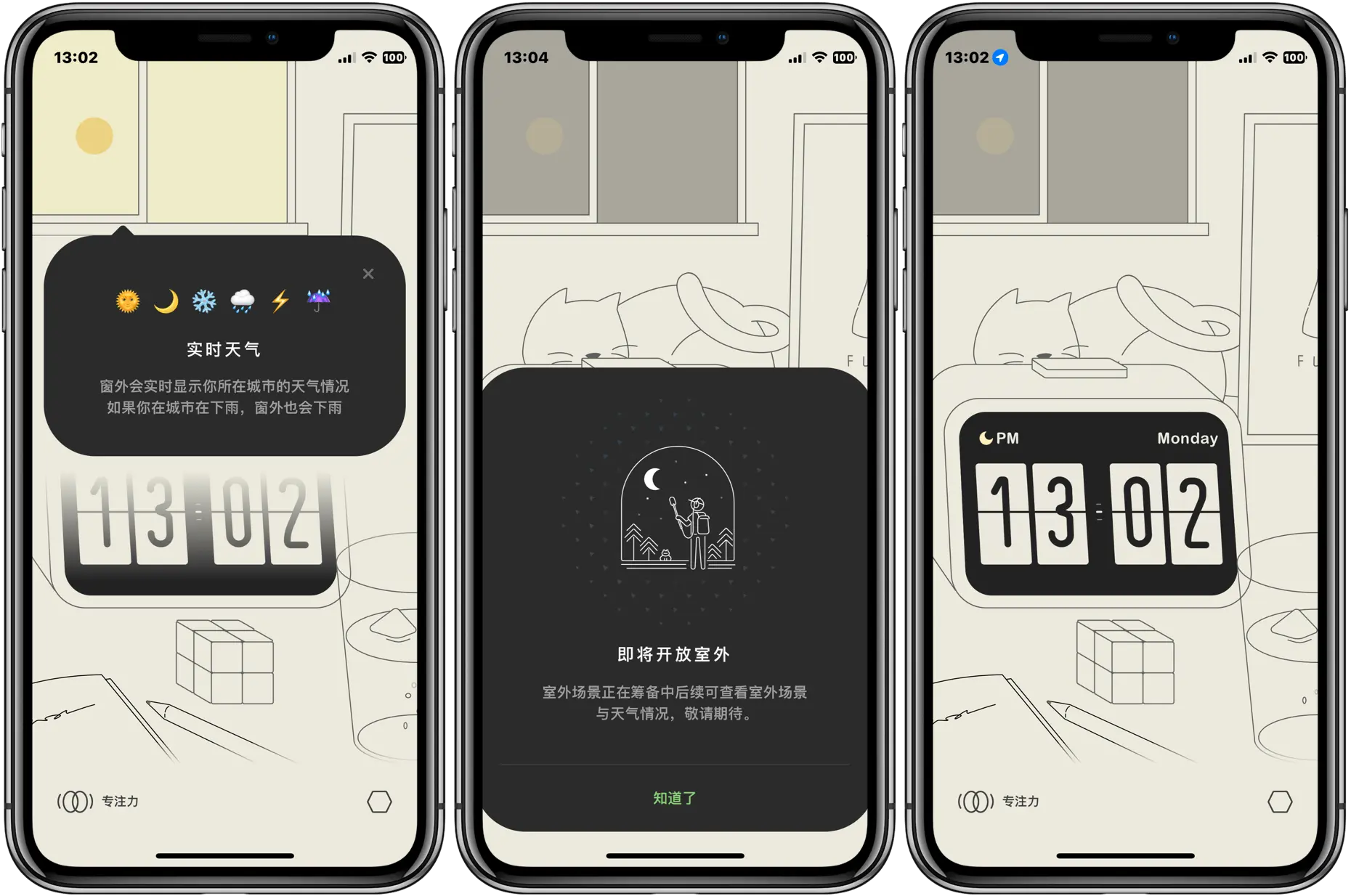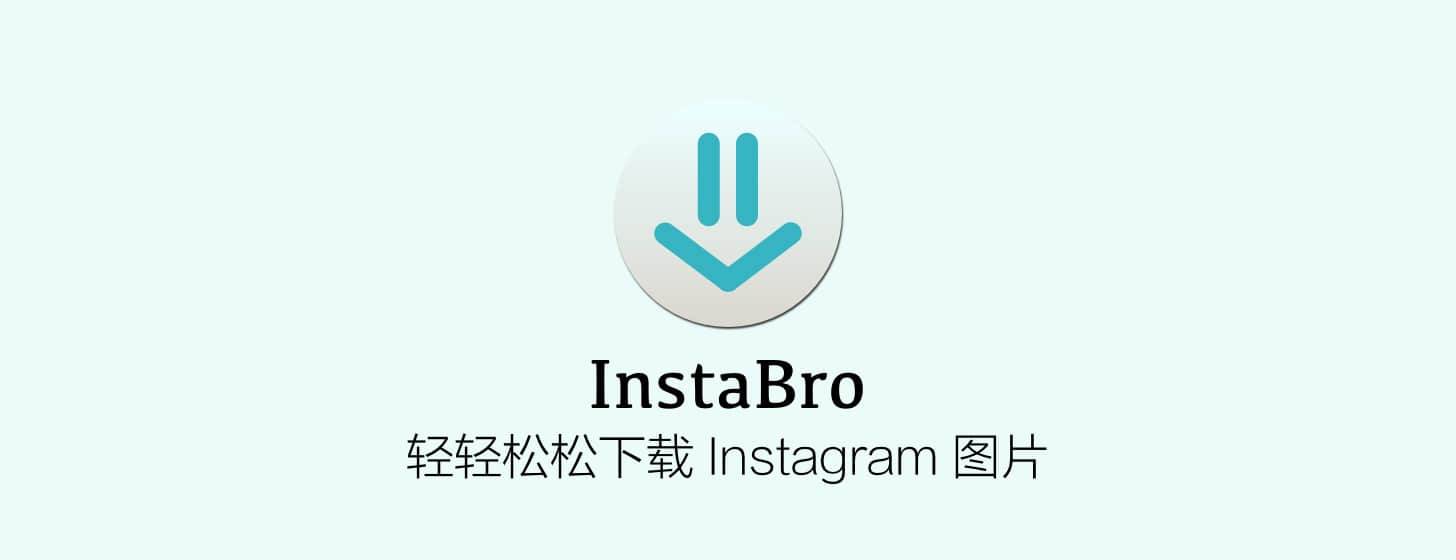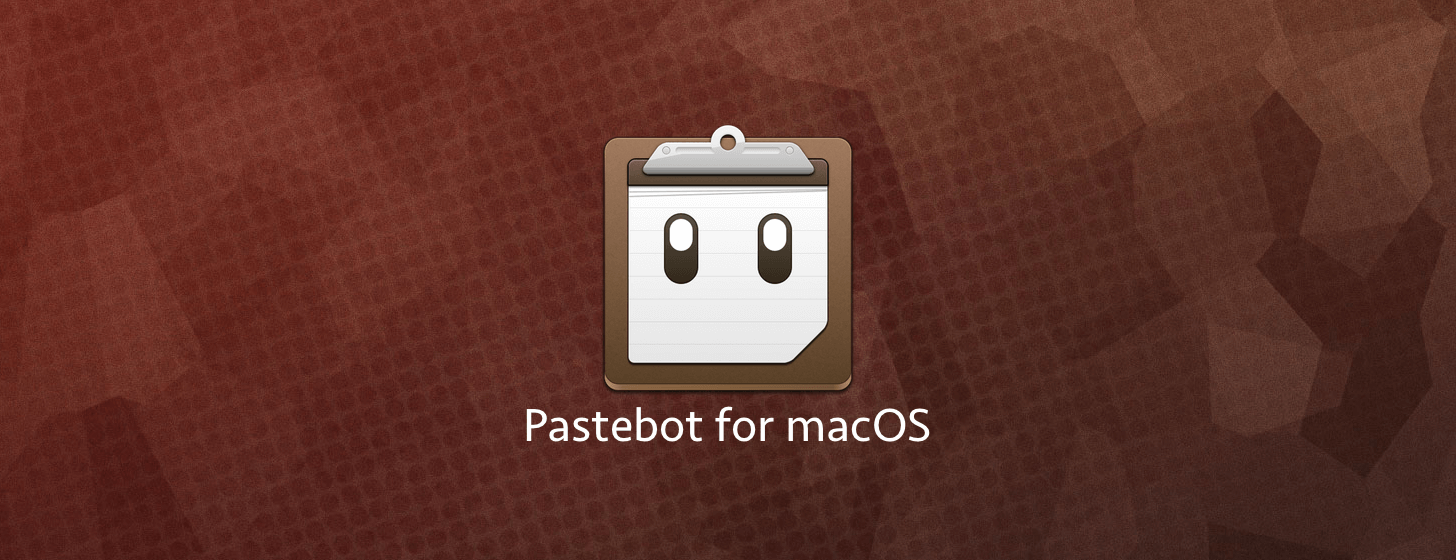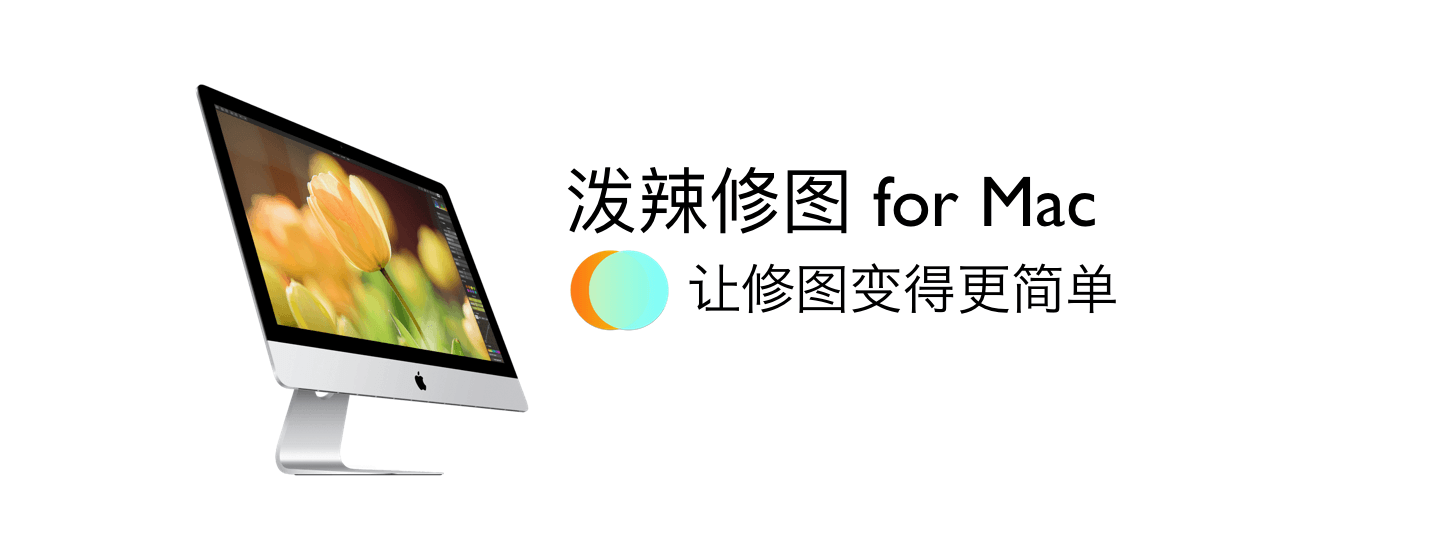新年词
这是 2016 年本站的首篇文章,首先小编现在这先向大家道声新年快乐!!!大家也都看到了,在我们站内又添加了一个新的频道,目前这个频道只是个实验品,甚至连个名字我们都没有给她命名,暂且就叫“软件下载”频道吧,我知道无论是在国内还是国外都有许多专门运作的软件下载站,有人可能会问我这东西都被做烂了,为何还要趟进来?可事实是,这种服务之所以被做烂是因为有太多的盗版垃圾下载站充斥在网路上,我们想要做的就是为广大 Mac 用户提供一个干净的软件下载窗口,能避过带有 N 多未知网路病毒的下载包,所有下载链接均指向 Mac App Store、开发者官网的下载网址,且不插入任何广告弹窗或恶意跟踪脚本,让大家下的放心,用的安心。好了,废话不多说,软件下载频道会在每天为大家更新有使用价值的软件,也希望大伙能对新频道的建设多提意见,下面我们进入正题,看看今天要介绍的主角:Contexts。
Contexts
Contexts 在 2015 年出品,是一款多功能的程序快速调用软件,虽说官方文案里使用 “Window” 这个词,意在指其擅长多窗口调用,但仍摆脱不开是程序快速调用的范畴。目前已适配 OS X Yosemite 和 El Capitan,她与 Manico、Twitch 颇为类似,只不过提供的服务形式更加多样化,来看具体:
一般的程序快速调用软件都会在屏幕正中央放一块长条悬浮框,将近期使用的程序按调用顺序陈列开来,而 Contexts 则擅长将程序窗口随意分组,方便工作时使用,比如:
所有在独立窗口内的应用程序都会自动“站在” Contexts 的窗口中,升序排列,你可以用 Command+Control+上下键(键盘的右下区域,常用情况可见于控制文本光标位置)来移动程序陈列为止,再加上软件提供了窗口分组功能,你可以把自认为有关联的窗口放在一个分组里,每个分组之间只是用灰色实线隔开以示分组。
使用 Option+Control+上下键可更换分组的排序,而且这款软件最多能分 9 组。
使用自定义热键便可触发像上图这样的程序(窗口)调用窗口,此时输入左侧代表的“数字”即可快速调用目标程序。
Contexts 的主窗口和许多主流程序相比没啥姿色,但更让我喜爱的是类似于 Dropshelf 那种隐藏于屏幕左右边缘的程序切换栏(Sidebar),无需热键,当光标靠近屏幕边缘时,这个 Sidebar 便会自动跳出来(小编这有啥可惊奇的,太多软件都在用这种设计啦)。
在 Sidebar 上输入代表数字并不能触发调用操作,只需光标单击即可调用,此外这个 Sidebar 的外形尺寸、位置都可以根据需要进行调整。
另外在调用程序时你还可以选择用组合键+代表数字的方式直接调用应用程序,进一步提高调用速度,不过我觉得这种设计真是有些多余。
总的来说,Contexts 设计精美,功能小巧而实用,非常适合在 Mac 上有多任务同时并发进行的环境使用,如果你的操作环境仅仅是切换一下程序,那免费的 Manico 会更加适合你。